
Microsoft julkaisee säännöllisesti päivityksiä Windows 10: een. Viimeisin niistä oli lokakuussa, mikä on aiheuttanut ongelmia monille käyttäjille, niin että monilla on lyö vetoa päivityksen lykkäämisestä. On mahdollista, että et ole missään vaiheessa varma, saitko päivityksen vai mikä oli viimeisin.
Etsimme tapaa tarkistaa tämä tietokoneeltamme. Meillä on pari tapaa tietää mikä on uusin Windows 10 -päivitys mitä olemme juuri saaneet. Joten meidän on todella helppo tietää, jos jokin on jäänyt väliin.
Suositus on, että käyttöjärjestelmä on aina uusin, koska parannuksia tehdään aina tietoturvakorjausten lisäksi. Joten jos meillä on epäilyksiä, on hyvä tarkistaa se, jotta voimme myöhemmin saada tällaisen päivityksen ja saada nämä lisäparannukset. On kaksi tapaa saada selville, jotka näytämme alla.
Windows 10 -asetukset

Ensimmäinen kahdesta tavasta on todella yksinkertainen, ja jolle aiomme käyttää Windows 10 -kokoonpanoa. Kun olemme kokoonpanossa, meidän on annettava järjestelmäosio, joka on ensimmäinen, joka ilmestyy näytölle. Katsotaan sitten saraketta, joka näkyy näytön vasemmalla puolella.
Napsautamme luettelossa viimeistä vaihtoehtoa, joka on «Tietoja». Tämä on osa, josta löydät tietoja käyttöjärjestelmästä. Kun olemme napsauttaneet ja nämä vaihtoehdot näkyvät näytöllä, meidän on tehtävä katso ruudun osiota, jossa lukee "Windowsin tekniset tiedot", sijaitsee näytön alaosassa. Siellä voimme nähdä, minkä Windows 10 -version olemme asentaneet tietokoneellemme.
Kaikki käyttöjärjestelmän versiosi tiedot näytetään sitten, mukaan lukien tarkka asennamasi versio siihen aikaan. Joten tiedät onko se uusin päivitys vai ei.
Winver-komento
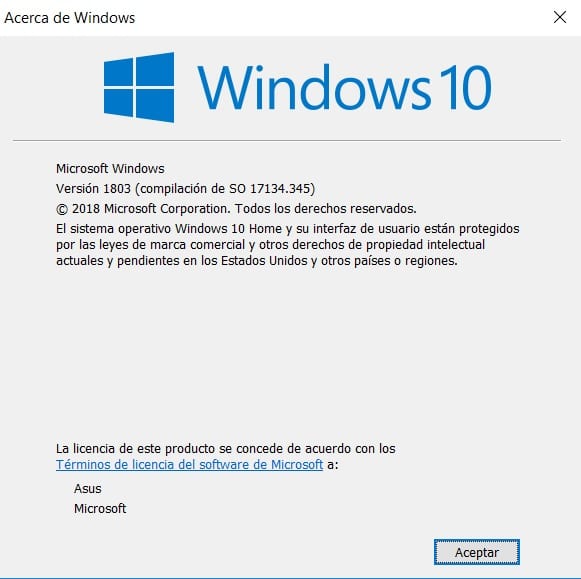
Toinen todella yksinkertainen tapa tietää Windows 10 -versio, jonka olemme asentaneet tietokoneellemme, on komento. Voimme kirjoittaa sen hakupalkkiin, joka on tehtäväpalkissa. Kyseinen komento Winverissä. Kun kirjoitat sitä ja painat Enter-näppäintä, näkyviin tulee suoraan ruutu, jossa meillä on käyttöjärjestelmäversio, jonka olemme asentaneet tietokoneelle.
Toinen hyvin yksinkertainen tapa tietää, ja näin näet, mikä päivitys on viimeinen, jonka olemme saaneet tiimissämme.